[tds-section background="#000000" textcolor="#FFFFFF" opacity="80"]
Vous cherchez des solutions à vos problèmes ou des infos sur une version plus récente ?
Parcourez SUR CETTE PAGE l'ensemble des articles de nos experts à propos d’AUTOCAD (dernières et anciennes versions)!
[/tds-section]
[tds-divider invisible thickness=40]
Autocad créer une icône personnalisée à partir d'une icône existante
Exemple : Ajouter l’icône à l'accrochage : milieu entre 2 points et placez cet icône dans la barre d'outils.
Exemple de barre d'outil personnalisée :
Editer le menu AutoCAD : personnaliser l'interface :
depuis le ruban Gérer et cliquez sur icône CUI.
Au clavier CUI (et valider)
Développer afin d'afficher entièrement cette case de dialogue
Agrandir afin d'afficher ceci :
Pour trouver facilement la commande, utilisez l'outil de recherche :
dans la case de saisie : recherche saisir le début du nom de la commande, le résultat s'affiche cliquez sur Milieu entre 2 points
Par glisser et déposer : placer « Milieu entre 2 points « dans la barre d'outil Accrochage aux objets
(ou dans un groupe d'icônes du ruban)
Affecter un icône à Milieu entre 2 points
En bas à droite dans la rubrique Images: aucune image (ou icône n'est affecté !)
On va :
-1-dans le stock d’icônes standard AutoCAD : cliquez sur l'icône Extrémité voir ci-dessous :
2- cela affecter cet icône à Milieu entre 2 points !
Cliquez sur Exporter : on obtient un fichier, nommez le par exemple M2P.bmp dans le dossier icône
Pour affecter le fichier M2P.bmp à la commande Milieu entre 2 points.
Au niveau Images cliquez puis sélectionnez le fichier M2P.bmp
Le fichier M2p.bmp est affecté à la commande.
Pour personnaliser :
Retrouver l’icône dans le stocke d’icône : Il est en dernier.
Cliquez dessus puis bouton Modifier
Puis Modifier l’icône avec l'éditeur d’icône
Avec tout votre talent et les outils disponibles personnaliser l’icône puis enregistrer !
Finir cliquez sur le bouton Appliquer et sortir de la personnalisation du menu.
L’icône est présent dans la barre d'outils.
Le menu d'AutoCAD est mémorisé dans le fichier ACAD.CUIX ou ACADLT.CUIX (pour LT) !
à bientôt sur ce blog !






















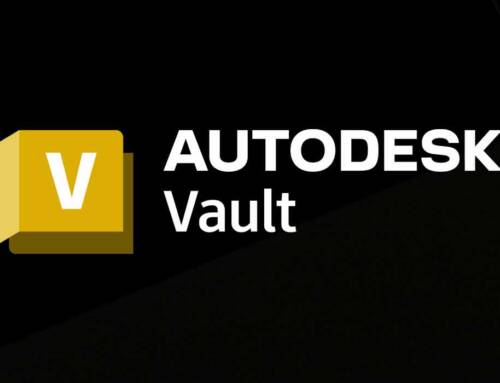
et pour supprimer ??
Bonjour
dans tous les cas éditer le menu comme vu dans l’article
vous pourrez :
soit supprimer un icone d’une barre d’outil, mais la commande et l’icone associé sont conservés dans le fichier menu.
soit supprimer la commande (je conseille pas) : elle ne sera pas disponible.
Vous en souhaitant bon usage
bon tuto , très efficace